windows10系统桌面图标无法移动到指定位置怎么办
更新日期:2024-03-22 01:44:32
来源:投稿
手机扫码继续观看

有些用户在升级到win10正式版后发现,电脑桌面上的图标总是无法自由摆放,每次刷新后,图标就会整齐的排成一排一排的,导致用户很难找到自己常用的文件。这该怎么办呢?接下来,小编就向大家分享windows10系统桌面图标无法移动到指定位置问题的解决方法。
解决方法:
1、在桌面上空白处点击右键;
2、在点开的右键菜单中选择“查看”,然后在子菜单中取消勾选“自动排列图标”。
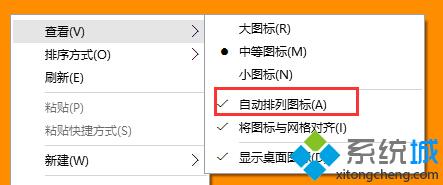
3、勾选“自动排列图标”图标后,我们就可以随心所欲的在桌面排放图标了。
以上就是windows10系统桌面图标无法移动到指定位置问题的解决方法介绍了。如果你也遇到了同样的问题,那么不妨按照小编的分享的方法操作看看。
相关推荐:
该文章是否有帮助到您?
常见问题
- monterey12.1正式版无法检测更新详情0次
- zui13更新计划详细介绍0次
- 优麒麟u盘安装详细教程0次
- 优麒麟和银河麒麟区别详细介绍0次
- monterey屏幕镜像使用教程0次
- monterey关闭sip教程0次
- 优麒麟操作系统详细评测0次
- monterey支持多设备互动吗详情0次
- 优麒麟中文设置教程0次
- monterey和bigsur区别详细介绍0次
系统下载排行
周
月
其他人正在下载
更多
安卓下载
更多
手机上观看
![]() 扫码手机上观看
扫码手机上观看
下一个:
U盘重装视频











